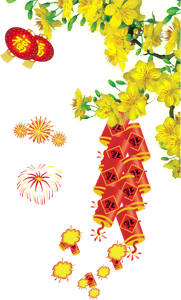Hئ°ل»›ng dل؛«n cأ i ؤ‘ل؛·t ؤ‘iل»پu khiل»ƒn Gscan bل؛±ng mأ،y tأnh qua phل؛§n mل»پm VNC Viewer
Hئ¯ل»ڑNG Dل؛ھN CÀI ؤگل؛¶T ؤگIل»€U KHIل»‚N GSCAN Bل؛°NG MÁY TÍNH
QUA PHل؛¦N Mل»€M VNC VIEWER
Bئ°ل»›c 1: Kل؛؟t nل»‘i Wifi cho G-Scan II
Vào mل»¥c cài ؤ‘ل؛·t cل»§a G- Scan2  tل»« màn hình chính cل»§a máy, bل؛t ON kل؛؟t nل»‘i Wifi. G- Scan sل؛½ tل»± quét và hiل»‡n danh sách wifi sل؛µn có. Lل»±a chل»چn và kل؛؟t nل»‘i wifi trong danh sách quét bل؛±ng cách nhل؛p Pass nل؛؟u cل؛§n. Sau khi kل؛؟t nل»‘i thành công sل؛½ xuل؛¥t hiل»‡n biل»ƒu tئ°ل»£ng
tل»« màn hình chính cل»§a máy, bل؛t ON kل؛؟t nل»‘i Wifi. G- Scan sل؛½ tل»± quét và hiل»‡n danh sách wifi sل؛µn có. Lل»±a chل»چn và kل؛؟t nل»‘i wifi trong danh sách quét bل؛±ng cách nhل؛p Pass nل؛؟u cل؛§n. Sau khi kل؛؟t nل»‘i thành công sل؛½ xuل؛¥t hiل»‡n biل»ƒu tئ°ل»£ng  ل»ں góc trái màn hình
ل»ں góc trái màn hình
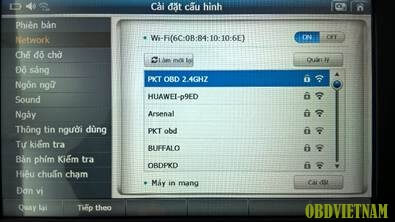
Bئ°ل»›c 2: Download và cài ؤ‘ل؛·t phل؛§n mل»پm VNC Viewer cho máy tính
Download và cài ؤ‘ل؛·t phل؛§n mل»پm VNC Viewer cho máy tính PC theo link

Bئ°ل»›c 3: Kiل»ƒm tra ؤ‘ل»‹a chل»‰ IP và Port number cل»§a G-Scan
Trل»ں lل؛،i màn hình ban ؤ‘ل؛§u cل»§a Gscan , nhل؛¥n ؤ‘ل»“ng thل»i 2 phím F2 + F5 . Màn hình G-scan2 sل؛½ hiل»‡n ra mل»™t cل»a sل»• cho biل؛؟t ؤ‘ل»‹a chل»‰ IP và Port number
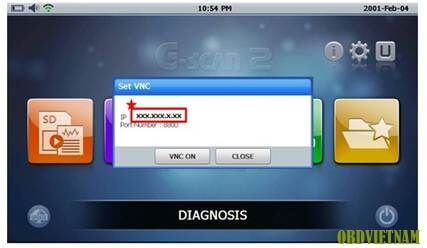
Bئ°ل»›c 4: Thiل؛؟t lل؛p phل؛§n mل»پm VNC Viewer trên máy tính
Tل؛،i dòng VNC Server , nhل؛p ؤ‘ل»‹a chل»‰ Server theo cل؛¥u trúc :
XXX.XXX.XXX.XXX(IP Address)::XXXX(Port No.)
Ví dل»¥ : 123.456.1.89::8800
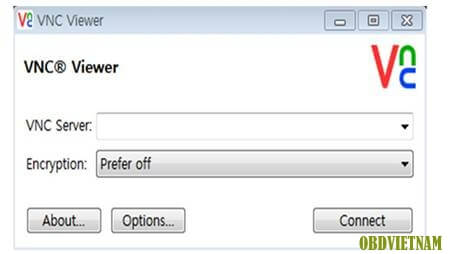
Bئ°ل»›c 5: Bل؛¯t ؤ‘ل؛§u ؤ‘iل»پu khiل»ƒn
Chل»چn “VNC On” trên G-scan2 và chل»چn “Connect” trên máy tính . Mل»™t cل»a sل»• thông báo sل؛½ hiل»‡n lên . Nhل؛¥n Continue , màn hình cل»§a G-scan2 sل؛½ hiل»‡n lên trên màn hình cل»§a máy tính và cho phép ؤ‘iل»پu khiل»ƒn nhئ° ؤ‘iل»پu khiل»ƒn tل»±c tiل؛؟p trên màn hình G-Scan2
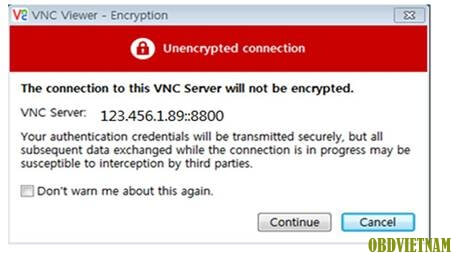
Bئ°ل»›c 6: ؤگiل»پu khiل»ƒn ؤ‘ل»ƒ hل»— trل»£ kل»¹ thuل؛t
Khi G-scan ؤ‘ã ؤ‘ئ°ل»£c kل؛؟t nل»‘i ؤ‘ل»ƒ ؤ‘iل»پu khiل»ƒn qua máy tính bل؛±ng phل؛§n mل»پm VNC Viewer . Ngئ°ل»i hل»— trل»£ kل»¹ thuل؛t G-scan2 cho khách hàng có thل»ƒ hل»— trل»£ ؤ‘iل»پu khiل»ƒn tل»« xa cho khách hàng bل؛±ng các phل؛§n mل»پm truy cل؛p tل»« xa qua máy tính nhئ° TeamViewer …
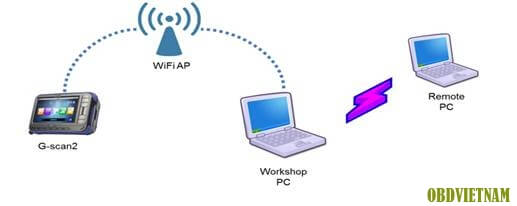
Mل»چi thông tin cل؛§n hل»— trل»£,vui lòng liên hل»‡ :
CÔNG TY Cل»” PHل؛¦N OBD VIل»†T NAM
Hotline: 1800.64.64.47
Chúc các bل؛،n thành công !
Tin liأھn quan
- Vأ¬ Sao Thiل؛؟u Tأ i Liل»‡u Sل»a Chل»¯a أ” Tأ´ Khiل؛؟n Gara Mل؛¥t Thل»i Gian & Tiل»پn Bل؛،c?
- Kل»¹ Thuل؛t Viأھn Giل»ڈi Khai Thأ،c Tأ i Liل»‡u Kل»¹ Thuل؛t أ” Tأ´ Nhئ° Thل؛؟ Nأ o?
- OBD Viل»‡t Nam Thأ´ng Bأ،o Lل»‹ch Nghل»‰ Tل؛؟t Dئ°ئ،ng Lل»‹ch 2026
- Auto ISM cأ³ thay thل؛؟ ؤ‘ئ°ل»£c tأ i liل»‡u sل»a chل»¯a cأ،c hأ£ng khأ´ng? Chuyأھn gia giل؛£i ؤ‘أ،p
- Cأ،ch Tra Cل»©u Tأ i Liل»‡u Hل»™p Sل»‘ Ly Hل»£p Kأ©p DCT Bل؛±ng Auto Ism
- App tra cل»©u tأ i liل»‡u أ´ tأ´ Auto ISM - Tل»‘i ئ°u cho kل»¹ thuل؛t viأھn trأھn ؤ‘ئ°ل»ng
- Tأ i liل»‡u ؤ‘iل»‡n thأ¢n xe trأھn Auto ISM - Cأ،ch ؤ‘ل»چc ؤ‘أ؛ng chuل؛©n kل»¹ thuل؛t
- So sأ،nh tأ i liل»‡u أ´ tأ´ AutoISM vأ PDF - Vأ¬ sao gara nأھn chuyل»ƒn ؤ‘ل»•i?
- Cل؛¥u Tل؛،o Vأ Nguyأھn Lأ½ Hoل؛،t ؤگل»™ng Hل»‡ Thل»‘ng Common Rail Diesel
- Phأ¢n tأch bل»™ tأ i liل»‡u hل»™p sل»‘ tل»± ؤ‘ل»™ng Auto ISM – Dأ nh cho kل»¹ thuل؛t viأھn nأ¢ng cao
Danh mل»¥c tin tل»©c
- Hأ nh Trأ¬nh Chuyل»ƒn Giao
- Cل؛©m Nang Sل»a Chل»¯a أ” Tأ´
- Sل»± Kiل»‡n OBD Viل»‡t Nam
- Kiل؛؟n Thل»©c أ” Tأ´
- Chؤƒm Sأ³c Xe أ” Tأ´
- Tiل؛؟ng Anh Chuyأھn Ngأ nh أ” Tأ´
- Hئ°ل»›ng Dل؛«n Sل» Dل»¥ng Phل؛§n Mل»پm
- Hئ°ل»›ng Dل؛«n Sل» Dل»¥ng Mأ،y Chل؛©n ؤگoأ،n
- ؤگأ،nh Giأ، Mأ،y ؤگل»چc Lل»—i
- Kiل؛؟n thل»©c xe tل؛£i nل؛·ng, mأ،y cأ´ng trأ¬nh
- Bل؛£n Tin Cأ´ng Nghل»‡ أ” Tأ´
- Chia Sل؛» Tأ i Liل»‡u أ” Tأ´
- Cل؛£m Nhل؛n Cل»§a Khأ،ch Hأ ng
- Thأ´ng Tin Cل؛§n Biل؛؟t
- Setup Garage Chuyأھn Nghiل»‡p
- Hل»ڈi ؤگأ،p Sل؛£n Phل؛©m
Tin xem nhiل»پu
Vأ¬ Sao Thiل؛؟u Tأ i Liل»‡u Sل»a Chل»¯a أ” Tأ´ Khiل؛؟n Gara Mل؛¥t Thل»i Gian & Tiل»پn Bل؛،c?
Kل»¹ Thuل؛t Viأھn Giل»ڈi Khai Thأ،c Tأ i Liل»‡u Kل»¹ Thuل؛t أ” Tأ´ Nhئ° Thل؛؟ Nأ o?
OBD Viل»‡t Nam Thأ´ng Bأ،o Lل»‹ch Nghل»‰ Tل؛؟t Dئ°ئ،ng Lل»‹ch 2026
Auto ISM cأ³ thay thل؛؟ ؤ‘ئ°ل»£c tأ i liل»‡u sل»a chل»¯a cأ،c hأ£ng khأ´ng? Chuyأھn gia giل؛£i ؤ‘أ،p
Cأ،ch Tra Cل»©u Tأ i Liل»‡u Hل»™p Sل»‘ Ly Hل»£p Kأ©p DCT Bل؛±ng Auto Ism
Vui lأ²ng ؤ‘iل»پn vأ o mل؛«u dئ°ل»›i ؤ‘أ¢y, ؤ‘ل»ƒ chأ؛ng tأ´i cأ³ thل»ƒ cung cل؛¥p cho bل؛،n thأ´ng tin cل؛p nhل؛t vل»پ nhل»¯ng thأ´ng tin mل»›i cل»§a chأ؛ng tأ´i